Када радите са Екцел табелом за организовање података као што су евиденција запослених или колица за куповину, или тако даље, можда ћете морати да додате путању или локацију датотеке Екцел листа. Можете ручно да добијете локацију путање Екцел листа тако што ћете отићи у фасциклу у којој се датотека налази, а затим одете у прозор са њеним својствима и добијете локацију путање.
Али постоји једноставан начин да добијете путању датотеке из екцел апликације. Такође можете да га додате као траку са алаткама за брзи приступ на траци за адресу у Екцел апликацији. Ако желите да знате како се то може учинити брзо и лако, овај чланак ће вас упутити.
Како лако добити путању датотеке Екцел листа
Корак 1: Прво, морате отворен тхе Екцел апликација на вашем систему притиском на Виндовс тастер и куцање екцел а затим, ударивши у Ентер тастер на вашој тастатури.

Корак 2: Када се отвори Екцел апликација, кликните Празан радни лист или било сачувана Екцел датотека са вашег рачунара.
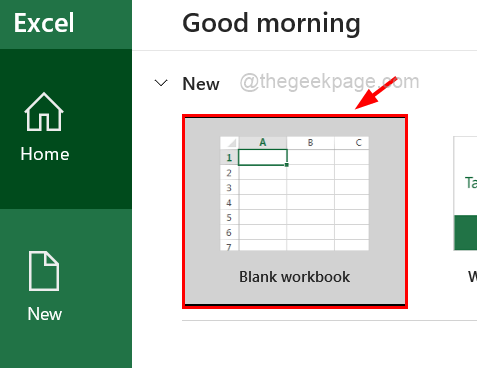
Корак 3: Након што се отвори лист Екцел датотеке, нацртајте празан радни лист и уверите се да је сачуван на вашем рачунару. Ако не, притисните
ЦТРЛ + С кључеви заједно и сачувати фајл. У супротном, нећете моћи да добијете путању датотеке.РЕКЛАМА
Корак 4: Након што сте се уверили да је Екцел табела сачувана, идите на Филе опцију на горњој траци менија.
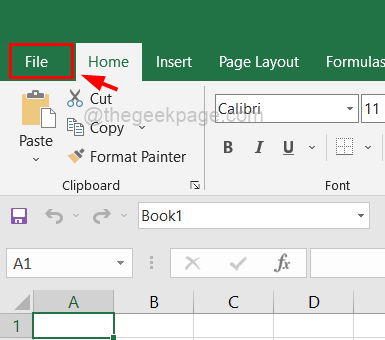
Корак 5: Затим кликните Инфо на левој страни, а затим морате да кликнете на Копирај путању опција на десној страни.
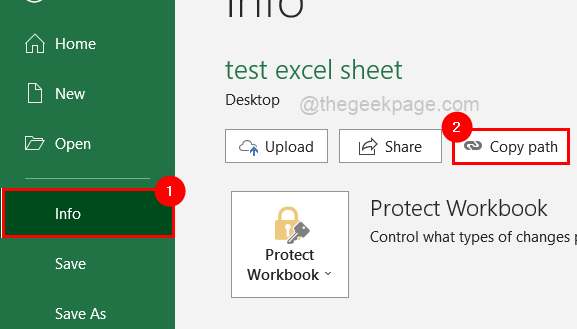
Корак 6: Ако желите да отворите фасциклу у којој је сачуван овај Екцел лист, само кликните Отворите локацију датотеке.
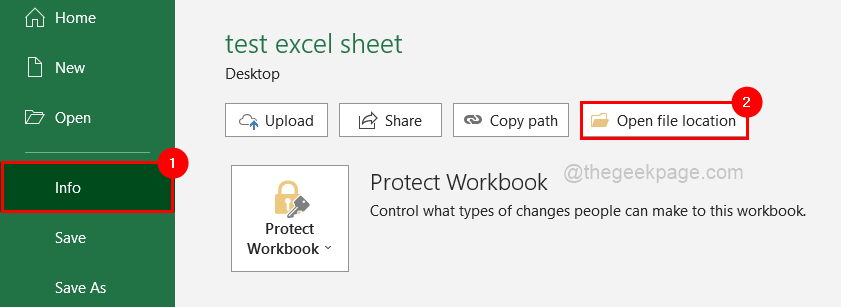
Корак 7: Вратите се на Екцел лист и налепите га у било коју ћелију на било ком листу који желите.
Корак 8: Ако желите да додате путању датотеке/локацију документа у траку са алаткама за брзи приступ, прво морате да отворите прозор Опције.
Корак 9: Да бисте то урадили, прво кликните на Филе на врху, а затим кликните Опције на дну са леве стране као што је приказано испод.
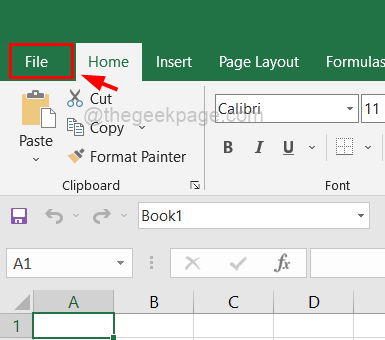
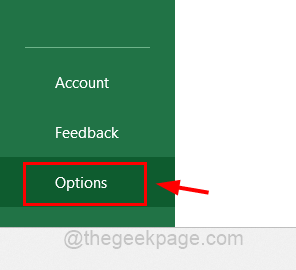
Корак 10: Сада се отвара прозор са опцијама и морате да изаберете Брз приступ алаткама опцију из левог менија панела као што је приказано испод.
Корак 11: Затим на десној страни изаберите Све команде опција са листе Изаберите команде из.
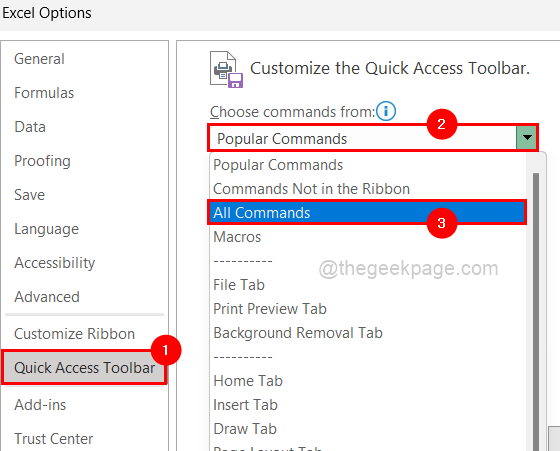
Корак 12: Затим, померите се надоле по листи и пронађите Адреса (локација документа).
БЕЛЕШКА: Ако користите МС Оффице испод 2019, можда ћете пронаћи само Локација документа опцију на листи уместо опције Адреса (локација документа).
Корак 13: Двапут кликните на Адреса (локација документа) да га додате или га само изаберите и кликните на Додати дугме као што је приказано на слици испод.
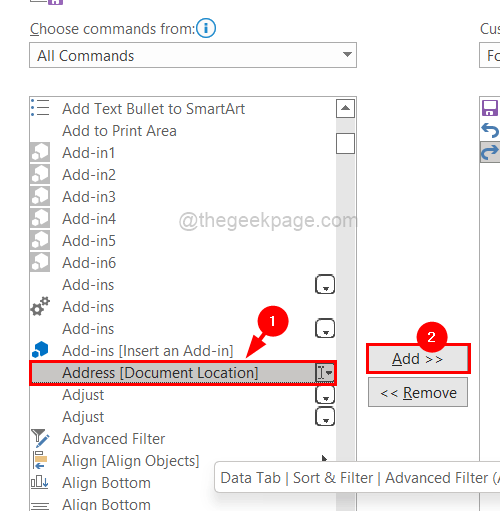
Корак 14: Затим проверите да ли сте проверили Прикажи траку са алаткама за брзи приступ испод траке поље за потврду и тапните на У РЕДУ.
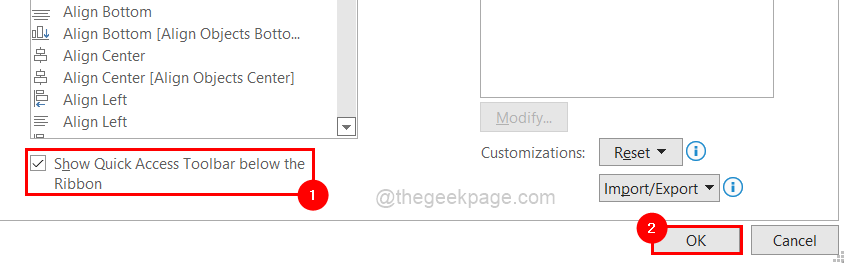
Корак 15: Када се заврши, можете видети да се трака са алаткама за брзи приступ налази испод траке и да у њој можете пронаћи путању до датотеке Екцел листа као што је приказано испод.
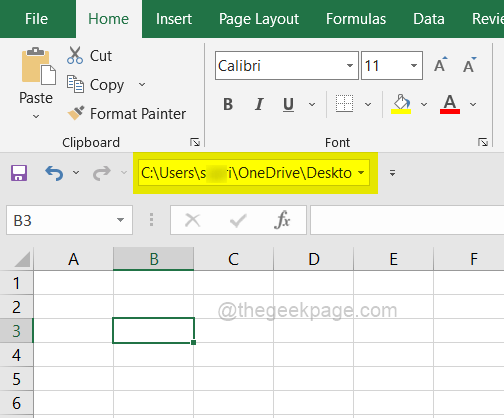
Корак 1 - Преузмите алатку за поправку рачунара Ресторо одавде
Корак 2 - Кликните на Покрени скенирање да бисте аутоматски пронашли и решили било који проблем са рачунаром.


